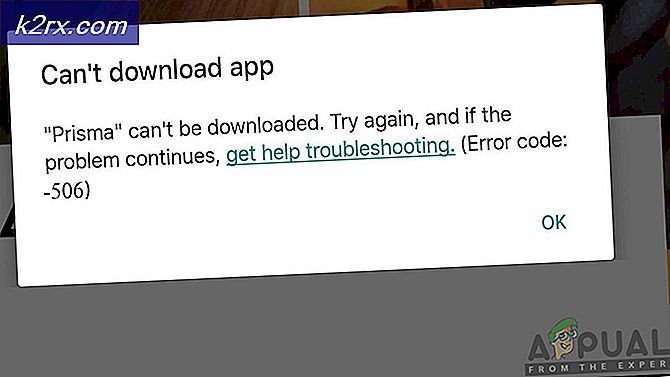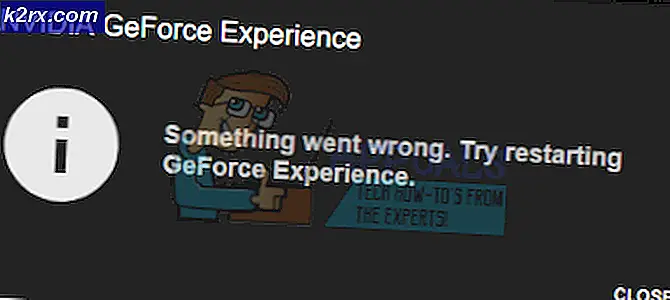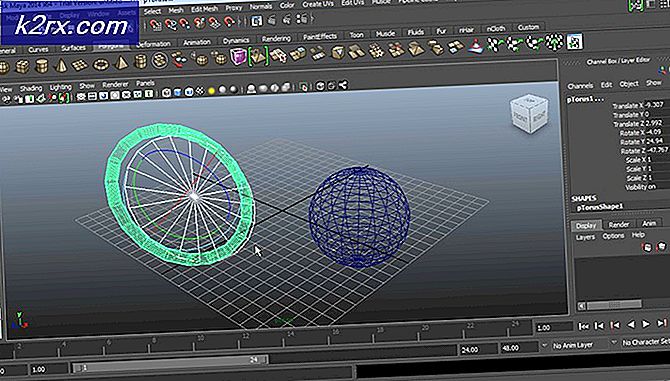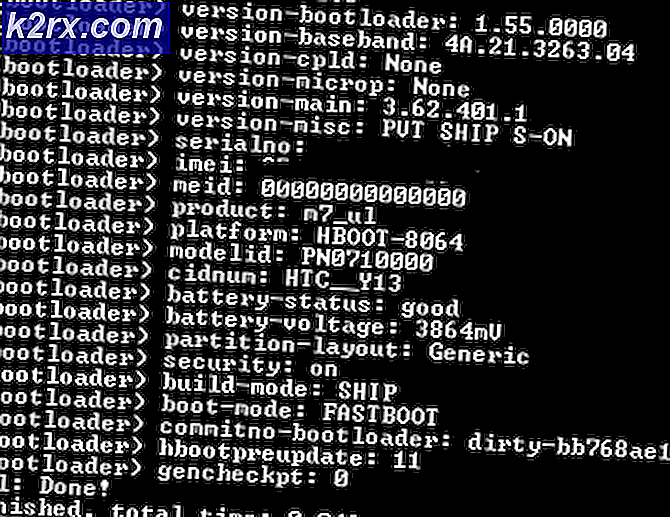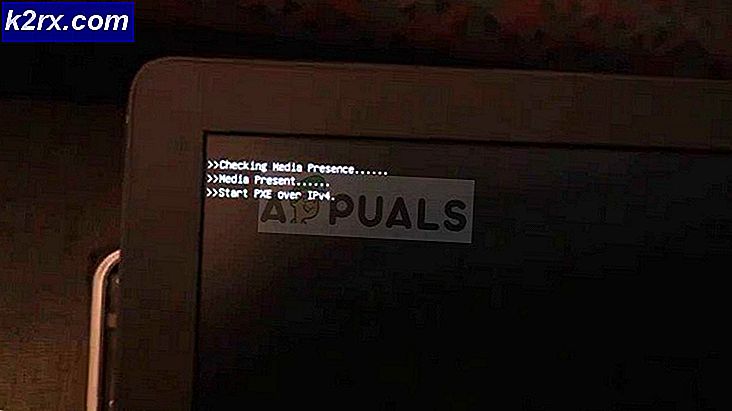Ứng dụng thư Kết quả tìm kiếm Biến mất khi nhấp vào
Kết quả tìm kiếm trong ứng dụng Thư có thể biến mất khi nhấp vào nếu Windows của hệ thống của bạn hoặc ứng dụng thư không được cập nhật lên phiên bản mới nhất. Sự cố phát sinh khi người dùng nhập truy vấn tìm kiếm trong ứng dụng Thư và ứng dụng thư lấy ra kết quả tìm kiếm nhưng ngay sau khi người dùng nhấp vào kết quả tìm kiếm, các kết quả tìm kiếm lần lượt biến mất (đôi khi ứng dụng Thư tự đóng).
Trước khi chuyển sang các giải pháp để sửa ứng dụng Windows 10 Mail, hãy kiểm tra xem khởi động lại của bạn hệ thống và bộ định tuyến giải quyết vấn đề. Một số người dùng đã báo cáo rằng sử dụng phím thoát, ctrl hoặc phím mũi tên lên / xuống sau khi kết quả tìm kiếm được hiển thị, các thư ngừng biến mất.
Giải pháp 1: Cập nhật Windows của Hệ thống của bạn và Ứng dụng Thư Windows 10 lên Bản dựng mới nhất
Microsoft cập nhật ứng dụng Windows và Microsoft Store thường xuyên để thỏa mãn những tiến bộ công nghệ không ngừng phát triển và vá các lỗi được báo cáo (như lỗi gây ra sự cố). Trong bối cảnh này, cập nhật Windows của hệ thống và ứng dụng Thư của bạn lên phiên bản mới nhất có thể giải quyết được sự cố.
- Cập nhật Windows theo cách thủ công lên phiên bản mới nhất.
- Sau đó, kiểm tra xem sự cố ứng dụng Thư đã được giải quyết chưa.
- Nếu không, hãy nhấn các cửa sổ chìa khóa và Tìm kiếm cho Thư.
- Hiện nay nhấp chuột phải dựa trên kết quả của Thư và sau đó chọn Chia sẻ (điều này sẽ khởi chạy trang ứng dụng Thư của Microsoft Store).
- Sau đó, kiểm tra xem một cập nhật của ứng dụng Thư là có sẵn, nếu vậy, thì cập nhật ứng dụng Thư và kiểm tra xem sự cố tìm kiếm của ứng dụng Thư đã được giải quyết chưa.
Giải pháp 2: Thay đổi cài đặt đồng bộ hóa hộp thư
Sự cố tìm kiếm có thể do trục trặc giao tiếp giữa máy chủ thư và hệ thống của bạn vì nhiều người dùng đã báo cáo sự cố với các thư có sẵn trên máy chủ trực tuyến. Trong trường hợp này, việc thay đổi cài đặt đồng bộ hóa hộp thư của bạn thành bất kỳ lúc nào sẽ tải tất cả email xuống hệ thống của bạn và sau đó có thể dễ dàng tìm kiếm trong ứng dụng Thư.
- Nhấn nút các cửa sổ phím và loại Thư. Sau đó chọn Thư.
- Bây giờ hãy chọn tài khoản có vấn đề (trong ngăn bên trái) và sau đó nhấp vào Hộp số (gần cuối màn hình) để mở Cài đặt.
- Sau đó, trong Cài đặt menu, nhấp vào Quản lý tài khoản và chọn tài khoản của bạn.
- Bây giờ mở Thay đổi cài đặt đồng bộ hóa hộp thư và thay đổi danh sách thả xuống của Tải xuống Email từ đến Bất cứ lúc nào.
- Sau đó bấm vào Làm xong và khởi động lại PC của bạn.
- Sau khi khởi động lại, hãy kiểm tra xem chức năng tìm kiếm của ứng dụng Thư có hoạt động tốt hay không.
Nếu sự cố vẫn còn, thì bạn có thể sử dụng trình duyệt web đến tìm kiếm trang web của nhà cung cấp email cho các email. Bạn cũng có thể thử một ứng dụng khách thư khác (như Outlook, Mozilla Thunderbird, v.v.). Một số người dùng đã báo cáo rằng việc thực hiện cài đặt sạch bằng cách sử dụng ISO của phiên bản Windows 10 mới nhất (ví dụ: 20H2 tại thời điểm viết bài này) đã giải quyết được sự cố.